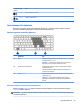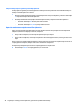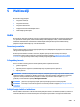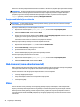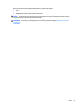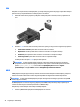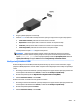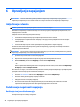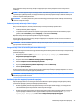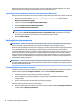User Manual - Windows 8.1
Table Of Contents
- Dobro došli
- Upoznavanje računala
- Povezivanje s mrežom
- Povezivanje s bežičnom mrežom
- Povezivanje s ožičenom mrežom
- Kretanje pomoću tipkovnice, gesta dodira i pokazivačkih uređaja
- Korištenje pokazivačkih uređaja
- Podešavanje postavki pokazivačkih uređaja
- Korištenje dodirne pločice (TouchPada) i gesta
- Upotreba tipkovnice
- Korištenje pokazivačkih uređaja
- Multimediji
- Upravljanje napajanjem
- Isključivanje računala
- Podešavanje mogućnosti napajanja
- Korištenje stanja za uštedu energije
- Korištenje baterijskog napajanja
- Pronalazak dodatnih informacija o bateriji
- Korištenje alata za provjeru baterije
- Prikaz preostale napunjenosti baterije
- Maksimiziranje vremena pražnjenja baterije
- Upravljanje niskim razinama napunjenosti baterije
- Umetanje ili uklanjanje baterije
- Ušteda energije baterije
- Pohranjivanje korisnički zamjenjive baterije
- Odlaganje baterije koju korisnik može zamijeniti
- Zamjena baterije koju korisnik može zamijeniti
- Upotreba vanjskog izvora izmjeničnog napajanja
- Vanjske kartice i uređaji
- Pogoni
- Sigurnost
- Zaštita računala
- Upotreba lozinki
- Upotreba antivirusnog softvera
- Upotreba softverskog vatrozida
- Instaliranje ključnih sigurnosnih ažuriranja
- Korištenje programa HP Client Security (samo određeni modeli)
- Upotreba programa HP Touchpoint Manager (samo neki modeli)
- Ugradnja dodatnog sigurnosnog kabela
- Korištenje čitača otisaka prstiju (samo određeni modeli)
- Održavanje
- Izrada sigurnosne kopije i oporavak
- Computer Setup (BIOS), MultiBoot i HP PC Hardware Diagnostics (UEFI)
- Podrška
- Tehnički podaci
- Pristupačnost
- Putovanje s računalom
- Otklanjanje poteškoća
- Resursi za rješavanje problema
- Rješavanje problema
- Računalo se ne može pokrenuti
- Na zaslonu računala ništa se ne prikazuje
- Softver ne funkcionira kako valja
- Računalo je uključeno, ali ne reagira
- Računalo je neuobičajeno toplo
- Neki vanjski uređaj ne funkcionira
- Bežična veza ne funkcionira
- Ne pokreće se reprodukcija diska u dodatnom vanjskom optičkom pogonu
- Film nije vidljiv na vanjskom zaslonu
- Postupak snimanja diska u dodatnom vanjskom optičkom pogonu ne započinje ili se prekida prije no što ...
- Elektrostatički izboj
- Kazalo
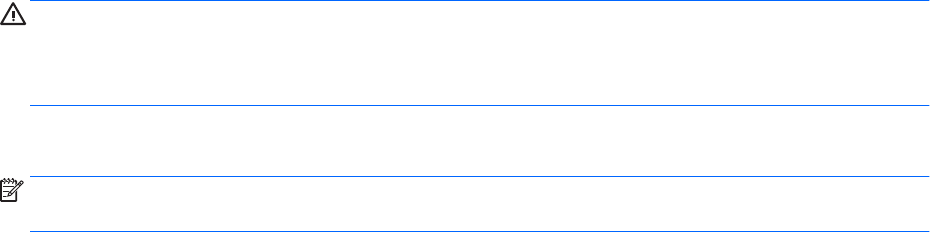
Da biste na računalo priključili bežične slušalice ili slušalice s mikrofonom, slijedite upute proizvođača uređaja.
UPOZORENJE! Da biste smanjili opasnost od tjelesne ozljede, prije stavljanja slušalica, malih slušalica ili
naglavnih slušalica smanjite glasnoću. Dodatne informacije o sigurnosti potražite u odjeljku Obavijesti o
propisima, sigurnosti i očuvanju okoliša. Da biste pristupili tom vodiču, na početnom zaslonu upišite
support (podrška), a zatim odaberite aplikaciju HP Support Assistant.
Provjera audiofunkcija na računalu
NAPOMENA: da biste dobili što bolje rezultate prilikom snimanja, govorite izravno u mikrofon i snimajte
zvuk u okruženju bez pozadinske buke.
Za provjeru audiofunkcije na računalu slijedite ove korake:
1. Na početnom zaslonu upišite upravljačka ploča, a zatim odaberite Upravljačka ploča.
2. Odaberite Hardver i zvuk i zatim odaberite Zvuk.
3. Kada se otvori prozor Zvuk, odaberite karticu Zvuk. U odjeljku Događaji programa odaberite neki zvučni
događaj, npr. zvučni signal ili upozorenje, te kliknite na Test.
Trebali biste začuti zvuk kroz zvučnike ili kroz priključene slušalice.
Da biste provjerili funkciju snimanja na računalu slijedite ove korake:
1. Na početnom zaslonu upišite zvuk, a zatim odaberite Snimač zvuka.
2. Kliknite Počni snimanje, a zatim govorite u mikrofon.
3. Spremite datoteku na radnu površinu.
4. Otvorite multimedijski program i pokrenite reprodukciju snimke.
Potvrda ili promjena postavki zvuka na računalu:
1. Na početnom zaslonu upišite upravljačka ploča, a zatim odaberite Upravljačka ploča.
2. Odaberite Hardver i zvuk i zatim odaberite Zvuk.
Web-kamera (samo određeni modeli)
Neka računala imaju integriranu web-kameru. Unaprijed instalirani softver omogućuje snimanje fotograja ili
videozapisa web-kamerom. Fotograju ili videosnimku možete pregledati i spremiti.
Softver web-kamere vam omogućuje da eksperimentirate s ovim značajkama:
●
snimanje i dijeljenje videozapisa
●
slanje videozapisa sa softverom za neposredno slanje poruka
●
snimanje fotograja
Video
HP-ovo računalo moćan je alat koji vam omogućuje gledanje strujanja videozapisa s vaših omiljenih web-
mjesta i preuzimanje videozapisa i lmova za gledanje na računalu bez potrebe za povezivanjem na mrežu.
Da biste povećali užitak gledanja, povežite vanjski monitor, projektor ili TV pomoću priključka za video na
računalu. Računalo možda ima HDMI priključak, koji omogućuje priključivanje monitora ili televizora visoke
razlučivosti.
32 Poglavlje 5 Multimediji